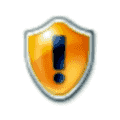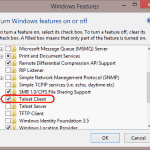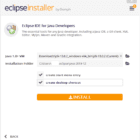ポストする に ミッチバートレット9コメント
グループポリシー管理コンソールを介してドメインのグループポリシーを管理する機能は、デフォルトではMicrosoft Windows10またはWindows8では使用できません。 最初にリモートサーバー管理ツールをインストールしてから、アクティブ化する必要があります。 これがその方法です。
ノート: Windows 10のリモートサーバー管理ツールは、WindowsProfessionalまたはWindowsEnterpriseのフルリリースにのみインストールできます。 それ以外の場合は、「このアップデートは、お使いのコンピューターには適用されません。インストールしようとすると、「」というメッセージが表示されます。
Windows10バージョン1809以降
- 右クリック 始める ボタンをクリックして「設定” > “アプリ” > “オプション機能の管理” > “機能を追加“.
- 選択する "RSAT:グループポリシー管理ツール“.
- 選択する "インストール「次に、Windowsが機能をインストールするまで待ちます。 最終的には、「始める” > “Windows管理ツール“.
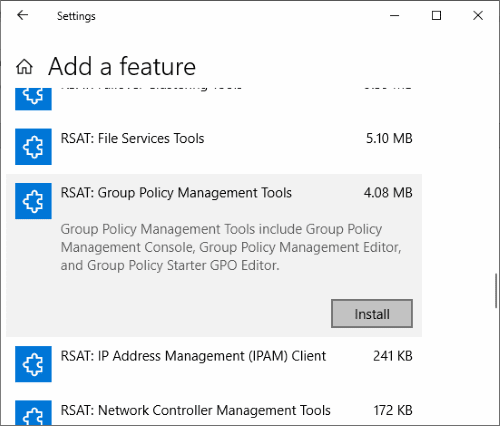
Windows8およびWindows10バージョン1803以下
- Windowsのバージョンに応じて、次のいずれかをダウンロードしてインストールします。
- Windows10用のリモートサーバー管理者ツール
- Windows8用のリモートサーバー管理者ツール
- Windows8.1用のリモートサーバー管理者ツール
- 右クリック 始める ボタンをクリックして「コントロールパネル“. (注:構成によっては、手順8にスキップできる場合があります。)
- 選択する "プログラム“.
- から "プログラムと機能」セクションで、「Windowsの機能をオンまたはオフにします“.
- 下にスクロールして、「リモートサーバー管理ツール" セクション。
- 拡大 "機能管理ツール“.
- 確認しておいて "グループポリシー管理ツール」がチェックされている場合は、「わかった“.
- これで、「管理ツールスタートメニューの」。 そこから、必要なグループポリシーツールのいずれかを選択します。
あなたはおそらくそれも好きでしょう